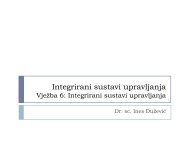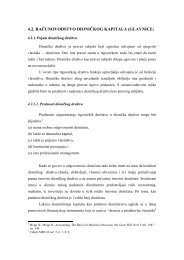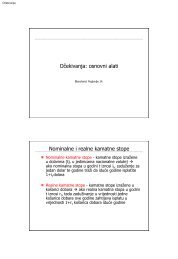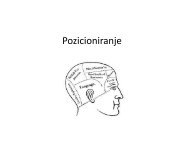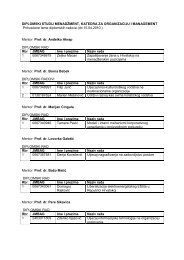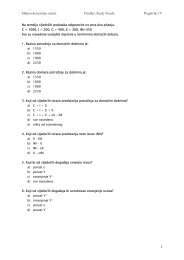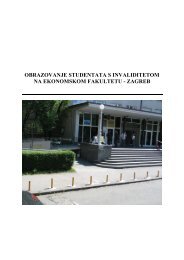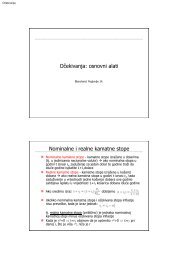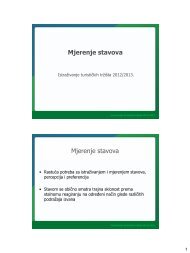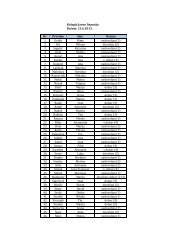DoctuS – tutorial - Ekonomski Fakultet
DoctuS – tutorial - Ekonomski Fakultet
DoctuS – tutorial - Ekonomski Fakultet
You also want an ePaper? Increase the reach of your titles
YUMPU automatically turns print PDFs into web optimized ePapers that Google loves.
Nikola Vlahović<strong>DoctuS</strong> – <strong>tutorial</strong><strong>Ekonomski</strong> fakultet – Zagrebak. god. 2003./2004.
SADRŽAJI. Ogledni projekti1. Baza znanja 22. Osnovni pristupi izradi projekta 23. Korištenje <strong>DoctuS</strong>a – deduktivno zaključivanje 43.1. Ekspertni sustav: Putni troškovi 44. Korištenje <strong>DoctuS</strong>a – induktivno zaključivanje 124.1. Učenje iz primjera (datamining): Kriteriji odabira optimalne ponude 12II.Pregled korisničkog sučelja <strong>DoctuS</strong>a1. Kartica Attributes 182. Kartica Cases 203. Kartica Rule Based Graph 214. Kartica Rules (of …) 235. Kartica Case Based Graph 25III.Dodatne napomene1. Sistemski zahtjevi 282. Instalacija sustava <strong>DoctuS</strong> 283. Režimi rada software-a 284. Popratna dokumentacija i on-line pomoć za rad s <strong>DoctuS</strong>-om 291
OGLEDNI PROJEKTIBaza znanjaNakon odabira režima rada na radnoj površini otvoren je MDI prozor <strong>DoctuS</strong>a.Unutar programskog prozora prikazan je prozor baze znanja. S obzirom da je<strong>DoctuS</strong> ljuska za izradu aplikacija koje koriste znanje baza je prazna. Korisnikljuske upisom potrebnih podataka formira znanje koje se u takvom obliku možeprocesirati.Slika 1U bazu znanja pohranjuju se svi podaci vezani za projekt: atributi odnosno aspektiodlučivanja, hijerarhija atributa, vrijednosti atributa, pojedini slučajevi opisanivrijednostima atributa te pravila kojima se implikativno navode odnosi izmeđuvrijednosti atributa.Osnovni pristupi izradi projektaPostoje dva osnovna pristupa izradi projekta:◊ Prvi pristup se koristi u slučaju kada treba donijeti originalnu odluku, kadanema dovoljno iskustva u rješavanju takvog tipa problema, ali postoji dovoljnoekspertnih znanja o domenama problema.U tom slučaju eksperti u suradnji s moderatorom znanja oblikuju svoje znanje iu obliku pravila ga pohranjuju u bazu znanja. Ishode koje generira takva bazaznanja trebaju u potpunosti odgovarati rezultatima koje dobivaju ekspertirješavajući isti problem.Prednosti koje ovaj pristup osigurava (uz uobičajene prednosti ekspertnogsustava) u prvom redu predstavlja transparentnost (jasnoća i razgovijetnost)ekspertnog znanja čime je lako objasniti razloga donošenja odluke iliprihvaćenog rješenja problema. Isto tako, s obzirom na golemi opsegekspertnog znanja, moguće je otkriti nove međuzavisnosti unutar takvogznanja ili pak prepoznati one atribute koji su irelevantni za donošenje dotične2
odluke ili rješavanje problema, isključiti ih i na taj način pojednostaviti procesdonošenja odluka.Izgradnja sustava počinje konzultacijama sa nositeljima znanja prilikom kojihse uočavaju atributi i njihove vrijednosti, a zatim i odnosi među njima.Slika 2 U bazu znanja prvo se unose ishodi i atributi kao i njihove vrijednosti premautvrđenom ordinalitetu. Zatim se modelira Rule Based graf. Pravilnosastavljeni graf omogućuje unošenje elementarnih pravila i provjeru njihovekonzistencije.Nakon toga baza je spremna za provjeru na primjerima kao i za rješavanjeproblema i generiranje objašnjena rezultata.Ako baza funkcionira prema očekivanjima znanje je moguće i pretvoriti uoblik HTML stranice te ga javno publicirati.◊ Drugi pristup odnosi se na slučajeve kada treba donositi svakodnevne odluke udomeni u kojoj je poznato i zabilježen velik broj riješenih slučajeva ilidonijetih odluka, ali znanje o procesu donošenja odluka nije eksplicitnoformulirano. Iz dostupnih slučajeva moguće je generirati pravila tj. bazu znanjao donošenju takve vrste odluka otkrivanjem intrizičnog (tzv. tacitnog) znanja injegovim formaliziranjem.Prednosti ovakvog pristupa se prije svega odnose na određivanjeinformativnosti pojedinih atributa odlučivanja te izdvajanje onih atributa kojisu dovoljni za donošenje odluka. Na taj način pojednostavljuje se procesodlučivanja te samo znanje postaje transparentno. Ovakva baza znanja možeposlužiti ekspertima za uvid u sam proces donošenja odluka kako bi ga mogliprema potrebi pojednostaviti ili doraditi s ciljem povećanja efikasnostiodlučivanja.S obzirom da se slučajevi javljaju svakodnevno omogućeno je prilagođavanjebaze znanja novim slučajevima i samim time nadogradnji znanja – učenje.Izgradnja sustava započinje konzultacijama moderatora znanja s nositeljimaznanja te prikupljanjem podataka o zabilježenim slučajevima.Slika 3 U bazu znanja prvo se unose ishodi i atributi kao i njihove vrijednosti premautvrđenom ordinalitetu. Ove vrijednosti moguće je uvesti iz vanjskih izvorapodataka. Zatim se unose podaci o svim poznatim slučajevima. Kada je brojslučajeva velik moguće ih je uvesti iz različitih vanjskih izvora podataka, kao iiz kombinacija različitih baza podataka. Na osnovi unesenih slučajeva generirase Case Based graf. Graf je moguće dodatno modelirati radi finog ugađanja, a3
zatim se automatizmom generiraju pravila sadržana u grafu.Tako izrađenu bazu znanja moguće je koristiti za provjeru novih odluka kao iza generiranje objašnjenja i temelja donosenih odluka. Pojavom novihslučajeva bazu je moguće automatski osvježavati i time u nju uključivati svatrenutna znanja o rješavanju problema.I ovako načinjenu bazu podataka moguće je pretvoriti u oblik HTML stranicete je javno publicirati.Korištenje <strong>DoctuS</strong>a – deduktivno zaključivanjeU nastavku prezentirat ću dva pojednostavljena primjera izgradnje aplikacije ibaze znanja korištenjem <strong>DoctuS</strong>a. Cilj primjera koji slijede je prezentiranjeosnovnih funkcija <strong>DoctuS</strong>a i njihovo pravilno korištenje. Primjeri su prilagođeniza izradu korištenjem DEMO verzije <strong>DoctuS</strong>a te su vrlo pojednostavljeni kako biposlužili za ilustraciju pristupa izradi projekta, redoslijedu koraka kao i načinakorištenja pojedinih metoda i naredbi.Ekspertni sustav: Putni troškoviU ovom primjeru radi se o ekspertnom sustavu čiji je zadatak vrlo jednostavnaodluka o prihvaćanju ili odbijanju pokrića putnih troškova zaposlenika nekogpoduzeća. U razgovoru s upravom poduzeća, šefovima različitih odjela kao islužbenicima koji rade na poslovima vezanima uz obračun i isplatu putnihtroškova zaključeno je da postoje tri različita faktora koji se valoriziraju prilikomdonošenja odluke o pokrivanju troškova. Prvi faktor je radno mjesto (pozicija)zaposlenoga u poduzeću, drugi faktor je standard odnosno kategorija hotela ukojem je zaposleni odsjeo, a treći odjel poduzeća u kojem zaposleni radi. Naravno,u stvarnoj životnoj situaciji koristilo bi se puno više kriterija, no za potrebeilustracije tri faktora su sasvim dovoljna.Iz navedenog opisa problema jasno je da postoje tek dva moguća ishoda odluke:o Odbijen – u slučaju ako je zahtjev odbijeno Prihvaćen – u slučaju da se zahtjev namještenika poklapa spolitikom poduzećaNazivi atributa koje treba uzeti u obzir prilikom donošenja odluke su:o Pozicija – radno mjesto namještenika unutar tvrtkeo Odjel – organizacijska jedinica u kojoj namještenik radio Hotel – kategorija hotela koja opisuje standard odnosno trošak zahotel u kojem je namještenik odsjeoS obzirom da je riječ o izradi baze znanja ekspertnog sustava proces izrade bazeznanja teče kako je prikazano slikom 2.4
Korak 1: Definiranje atributaNakon što smo pokrenuli <strong>DoctuS</strong> otvorena je nova prazna baza znanja. Prvokoristimo karticu s atributima (Attributes) gdje ćemo navesti sve atribute njihovevrijednosti i ishode koji su potrebni za definiranje procesa donošenja odluke.Za upisivanje novog atributa potrebno je mišem kliknuti prvi redak ispod natpisaName, i jednostavno upisati naziv atributa. U našem slučaju prvo ćemo upisatiatribut koji će sadržavati ishod odluke. Naziv tog atributa je Zahtjev. Mogućiishodi, kao što smo utvrdili su Odbijen i Prihvaćen 1 . U bijeli prostor tablice trebaunijeti ove vrijednosti. Pri tome treba obratiti pažnju kojim redoslijedom unosimovrijednosti. Prvo se unose vrijednosti koje su manje poželjne, a slijede ih svepoželjnije. Iz tog razloga prvo unosimo vrijednost Odbijen koja je lošiji ishod odvrijednosti Prihvaćen.S obzirom da je ovo ishodišni atribut to valja naznačiti korištenjem naredbe EditSet to Decision Attribute. Vrijednosti atributa odluke (ishodišnog atributa) bit ćeprikazane na sivoj podlozi, za razliku od svih ostalih atributa.Slika 4Odabir pojedinih naredbi (poput odabira ishodišnog atributa) moguć je na višenačina tako da je odabir ishodišnog atributa moguć i korištenjem pomoćnogizbornika koji se aktivira klikom desne tipke miša. Pri tome je važno da sepokazivač miša nalazi nad atributom čije vrijednosti želimo da budu ishodi!Sada možemo unijeti i preostale atribute s njihovim vrijednostima: Pozicija s 3vrijednosti Mladji manager, Stariji manager i Direktor; Odjel s dvije vrijednostiProdaja i Knjigovodstvo; Hotel s tri vrijednosti A, B, C.Prije unosa vrijednosti valja razmisliti o odnosima među vrijednostima – kojavrijednost je bolja a koja lošija; koja poželjnija a koja nepoželjnija. U slučajuatributa Pozicija vidljivo je da je direktor nadređen i starijem i mlađem pa je prematome ta vrijednost dominantnija, bolja u odnosu na ostale. Stariji managernadređen je samo mlađem manageru. Za vrijednosti atributa Odjel politikapoduzeća je sklonija platiti putne troškove namještenicima koji rade u odjeluRačunovodstva, s obzirom da firma prodaje robu široke potrošnje pa su imzaposlenici u prodaji potrebniji u trgovinama. U skladu s time management tvrtkeje ocijenio da će radije dopustiti odsustvo namješteniku iz odjela Knjigovodstva1 Obratite pažnju da nije moguć unos dijakritičkih znakova, pa grafeme ČĆĐŠŽ valja zamijenitislovima CC'DJ'SZ5
nego li namješteniku iz odjela Prodaje. Na sličan način management je ocijenio iutjecaj standarda hotela na donošenje odluke. Ako već valja pokriti putne troškovebolje je da su oni manji nego li veći, zar ne? Iz tog razloga najlošija vrijednost zaatribut Hotel je hotel A kategorije (koji je najskuplji), a najbolja je najjeftinijakategorija C.Slika 5Naravno, tablica s atributima ovime nije fiksirana. Prema potrebi moguće je ukasnijim fazama izrade vršiti različite izmjene – dodavati nove vrijednosti,mijenjati nazive starim vrijednostima, dodavati nove atribute ili brisati nepotrebne.Ipak pri tome valja povesti računa da se ne uklanjaju vrijednosti i atributi koji suuključeni u pravila ili grafove, budući da će se tada pravila promijeniti. Zato jeprije brisanja atributa potrebno prethodno isključiti nepotrebne atribute iz RuleBased grafa, odnosno ukloniti suvišne vrijednosti atributa iz definiranih pravila.Korak 2: Definiranje odnosa među atributimaNakon unosa atributa i njihovih vrijednosti potrebno je opisati odnose međuatributima. Za to služi Rule Based graf.Slika 6Atribute koji nisu prikazani na grafu treba uključiti u graf na odgovarajuća mjesta.U ''korijenu'' grafa (tzv. vršni atribut) uvijek se nalazi ishodišni atribut. U našemslučaju to je atribut Zahtjev. Svi preostali atributi određuju kakav će biti ishod paih treba vezati na atribut Zahtjev. Atribute je potrebno prebaciti na grafkorištenjem miša tj. Drag-and-Drop, na odgovarajuće mjesto u grafu. Na taj načindobit ćemo konačni oblik grafa prikazan na narednoj slici:6
Slika 7Korak 3: Definiranje pravilaKada smo definirali sve atribute, njihove vrijednosti i odnose među atributaostvareni su svi preduvjeti za unos pravila. Za unos pravila koristit ćemo pogled napravila u dvije dimenzije. Uključivanjem ovog pogleda u tablici na kartici Rulesdobijamo sljedeći sadržaj:Slika 8Prikazana tablica u zaglavlju redaka i stupaca sadrži sve vrijednosti sva tri atributa.Sve vrijednosti navedene su prema ''poželjnosti'' koju smo definirali u prvomkoraku. Svaka ćelije unutar tablice predstavlja ishod jednog pravila. Primjerice,uokvirena ćelija sa gornje slike sadržavat će vrijednost ishoda u slučaju da jepozicija zaposlenika Stariji manager, odjel Prodaje te da je hotel B kategorije. Nataj način ova tablica pokriva sve kombinacije ulaznih atributa tj. sve slučajeve.Unos ishoda vrši se odabirom željene ćelije tablice nakon čega se klikom desnogdugmeta miša otvara pomoćni izbornik na kojem valja odabrati željenu vrijednost.Za ćeliju sa slike treba odabrati vrijednost Odbijen, nakon čega tablica izgledaovako:7
Slika 9U tijelu tablice pojavile su se sive vrijednosti. S obzirom da smo definiraliredoslijed atributa od manje poželjnih prema više poželjnima <strong>DoctuS</strong> na osnovutoga daje prijedloge ishoda za ostala pravila poštujući pri tome konzistentnostznanja. Pri tome postoje i posebni znakovi sa slijedećim značenjima:OznakaCrtica (-)ZnačenjeNema dovoljno elemenata zaprijedlog ishodaAsterisk (*) Ishod može biti bilo kojavrijednost atributa odluke.Dvije točke ispred (..Prihvacen) Ishod može biti navedenavrijednosti ili bilo koja ''lošija''Dvije točke iza (Odbijen..) Ishod može biti navedenavrijednosti ili bilo koja ''bolja''Tablica 1Ako se naruši konzistentnost znanja, pravila koja ne odgovaraju označavaju seodgovarajućim ''smajlićima'' (vidi Kartica Rules).Ostatak tablice pravila treba ispuniti tako da je ishod Prihvacen za sve zahtjeveDirektora kao i za sve koji traže Hotel C kategorije. Prihvaćaju se i zahtjeviStarijih managera koji su zaposleni u odjelu Računovodstva, a traže Hotel Bkategorije. Svi ostali zahtjevi se odbijaju.Konačni ishod je slijedeća tablica:Slika 108
Korak 4: Unos slučajeva i korištenje znanjaNakon što su definirana sva pravila te je utvrđena konzistentnost baze znanja,mogu se unositi slučajevi iz prakse odnosno vršiti konzultacija sa sustavom. Za tose koristi tablica Cases u kojoj je svi slučajevi ostati evidentirani.Slika 11Svaki slučaj unosi se pod svojim nazivom ili evidencijskim brojem. U našemprimjeru za naziv poslužit će ime i prezime podnositelja zahtjeva za podmirenjeputnih troškova. U slučaju da postoji više zahtjeva moguće ih je prvo sve upisati iliuvesti iz drugih digitalnih izvora, a nakon toga treba pokrenuti zaključivanjepritiskom na dugme Reason ' '.U dodatnu kolonu ispisuju se ishodi za sve navedene slučajeve:Slika 12Vrijednosti ishoda moguće je provjeriti aktiviranjem naredbe Explain. Ovanaredba označit će pravilo koje je korišteno za donošenje navedenog ishoda.Potpuni pregled svih slučajeva i njihova objašnjenja moguće je dobiti i na Rulebased grafu, prilagodbom prikaza (naredba View -> Customize):Slika 139
Za objašnjenje ishoda potrebno je kliknuti desnim dugmetom miša te odabratinaredbu Explain i naziv slučaja za koji tražimo objašnjenje.Nakon toga otvara se kartica Rules s označenim pravilom koje je aktivirano zatraženi slučaj.Nakon unosa većeg broja zahtjeva moguće je generirati i Case Based graf pomoćukojeg je moguće otkriti koja su pravila najčešće korištena, kao i neke skrivene ineartikulirane odnose između atributa odluke.Korak 5: Publiciranje baze znanjaSastavljena baza znanja može se publicirati u HTML obliku kako bi bila lakšedostupna većem broju sudionika u procesu odlučivanja. Za ovu namjenu koristi senaredba File -> Export.Slika 14Na dijaloškom prozoru moguće je odabrati više varijanti HTML dokumenta (jednastranica ili više, različite boje i sl.)Nakon aktiviranja pritiskom na dugme OK, potrebno je navesti ime datoteke ukoju će se sačuvati dokument.A) – multiple pages B) – single pageSlika 1510
Otvaranjem HTML datoteke omogućen je pristup za upisivanje slučajeva. Uprikazu s više stranica dugme Next koristi se za prelazak na sljedeći atribut. Naposljednjoj stranici ispisuje se donesena odluka kao i tekst opisa ako je biouključen u bazu znanja.U prikazu s jednom stranicom potrebno je upisati sve poznate atribute i zatimpritisnuti dugme Reason. U slučaju da nema dovoljno podataka ishod glasiunknown.11
Korištenje <strong>DoctuS</strong>a – induktivno zaključivanjeSlijedi prikaz pojednostavljenog primjera izgradnje aplikacije i baze znanjakorištenjem indukcije. I ovaj primjer je prilagođen za izradu korištenjem DEMOverzije <strong>DoctuS</strong>a a poslužit će za ilustraciju induktivnog pristupa izradi projekta,redoslijedu koraka kao i načina korištenja pojedinih metoda i naredbi.Učenje iz primjera (datamining) – Kriteriji odabir optimalne ponudeU ovom primjeru cilj izrade baze znanja je u prvom redu otkrivanje novog znanjatemeljenog na poznatim slučajevima. Uprava poduzeća je prije nekog vremenaraspisala natječaj za izgradnju nekoliko proizvodnih hala na više lokacija. Sobzirom da su već ranije izgradili jednu halu, žele iskoristiti stečeno znanje oodabiru ponuda za donošenje što boljih odluka za nove hale. Na taj stari natječajjavilo se četvero ponuđača sa različitim ponudama. Komisija za odabir izvođačaradova našla se pred složenim zadatkom rangiranja svih ponuda i odabiranajpovoljnije. Pri tome je odlučeno da će se voditi računa o šest različitih točkisvih ponuda. Svaka ponuda je ocijenjena bilo kao dobra, odlična; neprihvatljiva,nepreporučljiva ili pak preporučljiva kao oznaka za srednje odgovarajuću ponudu.Valorizirani su slijedeći faktori. Prvi faktor bile su preporuke tvrtki za koje suizvođači već završili projekte. Drugi faktor bio je broj projekata koje su izvođačiveć dovršili, a treći broj izgradnji objekata u tijeku. Preostala tri faktora su bili odposebne važnosti s obzirom da se odnose na financiranje. Stoga je četvrti faktorbio mogućnosti financiranja i otplata, peti faktor dostupnost i kvaliteta garancije zaizgrađeni objekt, a posljednji faktor iako po mišljenju komisije izuzetno važan –cijena izgradnje.Iz navedenog opisa problema jasno je da postoji više mogućih ishoda odluke:o Neprihvatljiva – u slučaju ako je ponuda potpuno neprimjerenao Nije preporučljiva – u slučaju da ponuda sadrži neke dobrekarakteristike ali ne udovoljava na odgovarajući način bitnimzahtjevima komisijeo Preporučljiva – u slučaju da ponuda odgovara po najvažnijimtočkama natječajao Dobra – u slučaju da ponuda zadovoljava po svim kriterijima kojisu očekivanio Odlična – u slučaju da je ponuda povoljnija od nekih od uvjeta kojisu očekivani (primjerice iznimno povoljna cijena, produženegarancije, posebne mogućnosti otplate poput ''grace'' perioda i sl.)Nazivi atributa koji su uzeti u obzir prilikom donošenja odluke su:o Reference – razina zadovoljstva ostalih klijenata izvođačao Završenih projekata– količina završenih objekatao Tekući projekti – količina objekata na kojima izvođač trenutno radio Financiranje – adekvatnost mogućnosti otplate12
o Garancije – trajanje garantnog roka kao i opseg garancijeo Cijena – povoljnost cijene radovaS obzirom da je riječ o izradi datamining projekta proces izrade baze znanja tečekako je prikazano slikom 3.Korak 1: Definiranje atributaNakon što smo pokrenuli <strong>DoctuS</strong> otvorena je nova prazna baza znanja. Prvokoristimo karticu s atributima (Attributes) gdje ćemo navesti sve atribute njihovevrijednosti i ishode koji su potrebni za definiranje procesa odabira ponude.Nazive atributa kao i njihove vrijednosti unosimo kao što je opisano u slučajuizrade baze znanja ekspertnog sustava. Prvo naravno upisujemo naziv i vrijednostiatributa koji zadrži odluku o izboru izvođača radova. Naziv tog atributa jePonuda. Mogući ishodi, kao što smo utvrdili prikazani su ranije, a prilikom unosamoramo obratiti pažnju na redoslijed ovih vrijednosti. S obzirom da prvoupisujemo manje poželjne vrijednosti prva je vrijednost neprihvatljiva, a slijede jesve ostale do vrijednosti odlicna.Dobiven je slijedeći rezultat:Slika 16S obzirom da je ovo ishodišni atribut to valja naznačiti korištenjem naredbe EditSet to Decision Attribute.Sada možemo unijeti i preostale atribute s njihovim vrijednostima: Reference s 5vrijednosti neudovoljavaju, slabe, dostatne, dobre i odlicne; Zavrsenih projekta s4 vrijednosti nema, nekoliko, dosta i puno; Tekuci projekti s 5 vrijednosti nema,jedan ili previse, nekoliko i harmonizirano; Financiranje s 5 vrijednostineprihvatljivo, slabo, osrednje, dobro i odlicno; Garancije s 5 vrijednosti nema,slabe, prihvatljive, dobre i odlicne; Cijena s 5 vrijednosti neprihvatljiva, losa,osrednja, dobra, odlicna.Prije unosa vrijednosti valjalo je razmisliti o odnosima među vrijednostima. Urazgovoru s komisijom prihvaćene su gore navedene vrijednosti i redoslijed.Primjerice za atribut koji opisuje broj tekućih projekta ocijenjeno je da su tvrtkekoje imaju tek jedan projekt jednako poželjne kao i tvrtke koje imaju previšetekućih projekata. Niti jedna niti druga karakteristika nije osobito poželjna sobzirom da su te dvije situacije ipak bolje nego li da graditeljska tvrtka nema nitijedan projekt što bi značilo da su početnici. No, komisija daje prednost tvrtkamakoje vode nekolicinu projekata kao i tvrtkama koje svoje projekte vode međusobno13
usklađene odnosno bez većih zastoja niti na jednom od njih – harmoniziraju posao.Slika 17Konačna tablica atributa i njihovih vrijednosti prikazana je na slici 17.Korak 2: Definiranje odnosa među atributimaKao i u prvom slučaju nakon unosa atributa i njihovih vrijednosti potrebno jeopisati odnose među atributima. Za to služi Rule Based graf.Slika 18Atribute koji nisu prikazani na grafu treba uključiti u graf na odgovarajuća mjesta.U ''korijenu'' grafa (tzv. vršni atribut) nalazi se ishodišni atribut Ponuda. Svipreostali atributi određuju kakav će biti ishod pa ih treba vezati na atribut Ponuda.Atributi se prebacuju na graf korištenjem miša tj. Drag-and-Drop, na odgovarajućemjesto u grafu. Na taj način dobit ćemo konačni oblik grafa prikazan na narednojslici:Slika 1914
Korak 3: Unos slučajeva i Case Based GraphNakon što su opisani svih atributi potrebno je unijeti sve poznate slučajeve tj.ponude na stari natječaj, s obzirom da je hala već izgrađena poznato je kojaponuda je odabrana kao i prihvatljivost svih ostalih ponuda.Unos slučajeva jednak je kao pri unosu slučajeva u prvom primjeru, osim što jedodatno potrebno unijeti i ishode za svaki od upisanih slučajeva. Nakonobavljenog unosa dobivena je slijedeća tablica (vertikalni pregled tablice):Slika 20Iz ovako ispisanih primjera moguće je izvesti pravila zaključivanja tj. donošenjaodluke o izvođaču radova. Generiranje Case Based grafa pokreće se pritiskom nadugme ' ', nakon čega se pojavljuje dijaloški prozor u koje se unose pojedinostio načinu generiranja grafa.Za potrebe ovog primjera koristit ćemo heuristički pristup generiranju stablaodlučivanja temeljenog na primjerima.Slika 2115
Dobiven je slijedeći graf:Slika 22Iz grafa je vidljivo je da je za donošenje odluke bio presudan atribut koji govori obroju dovršenih projekata. S obzirom da nije vidljivo da li je ponuda s punozavršenih projekata neprihvatljiva ili odlična potrebno je ovu granu grafarazgranati koristeći pomoćni izbornik i naredbu Branch. Kriterij odluke zagrananje na ovom mjestu je atribut koji govori o garancijama. U slučaju daponuđač ima puno završenih projekata te da nudi dobre garancije trebalo bi gaodabrati za izvođača radova na novim halama.Slika 23 – konačni grafNavedeni atributi Završeni projekti i Garancije su tzv. informativni atributi sobzirom da je za dani set slučajeva dovoljno znati vrijednosti ovih atributa kako bise donijela odluka o odabiru izvođača radova.Dodavanjem novih slučajeva u popis na kartici Cases stablo odlučivanja će seprilagođavati s promjenom informativnosti pojedinih atributa.Korak 4: Generiranje pravila i korištenje znanjaKada smo zadovoljni s dobivenim grafom temeljenim na upisanim slučajevimamoguće je izdvojiti informativne atribute u novu bazu znanja tj. izvesti pravilakorištenjem naredbe Knowledge Management -> Extract Rules.16
Ovakvu bazu znanja moguće je koristiti kao bazu znanja ekspertnog sustava. Kadapristignu nove ponude u karticu Cases potrebno je unijeti vrijednosti atributasadržanih u novim ponudama, te pokretanjem naredbe Reason moguće je donijetiocjenu o prihvatljivosti svake od unesenih ponuda.Kao što je opisano i u prvom primjeru ovu bazu znanja moguće je publicirati uHTML obliku te je učiniti dostupnom na svim mjestima donošenja odluke.17
Pregled korisničkog sučelja <strong>DoctuS</strong>aKartica AttributesU polja ove kartice definiraju se svi atributi (svojstva, aspekti odlučivanja) koji surelevantni za bazu znanja i odlučivanje.Slika 24Svaki redak u ovoj tablici predstavlja jedan atribut. U prvoj koloni naveden jenaziv atributa, a slijede ga vrijednosti koje može poprimiti. Vrijednosti atributa susimboli odnosno riječi, pa se svi numerički izrazi tretiraju kao tekst.Uz svaki atribut moguće je dodati i detaljniji opis atributa aktiviranjem naredbeView - Description, koja otvara dijaloški prozor u koji se može upisati detaljanopis atributa.Prilikom unosa vrijednosti atributa treba voditi računa o redoslijedu unosa.Uobičajeno je unositi vrijednosti prema poželjnosti od lošijih prema boljima.Uspostavljanjem redoslijeda vrijednosti atributa <strong>DoctuS</strong> će kasnije moći vršitikontrolu konzistentnosti pravila u kojima se javljaju uneseni atributi.U slučaju da ne postoji jasno vidljiv kriterij razlikovanja boljih od lošijihvrijednosti neke od atributa moguće je pretvoriti u nominalne atribute – naredbomEdit – Attribute properties.Slika 2518
U slučaju kad je atribut nominalan redoslijed vrijednosti atributa nije bitan, amehanizam provjere konzistentnosti pravila u kojima se ovaj atribut javljaisključuje se!U istom dijaloškom prozoru ponuđena je i mogućnost okretanja redoslijedavrijednosti atributa (Decreasing). S ovom opcijom treba pažljivo raditi s obziromda kasnije može biti otežan unos konzistentnih pravila u bazu znanja!Odabirom naredbe Edit – Set Decission Attribute označeni atribut postaje atributodluke koji predstavlja ishod odlučivanja. Redak s vrijednostima atributa odlukepostat će sive boje.Broj različitih vrijednosti pojedinih atributa može biti od 2 na više. Ipak, nijepreporučljivo korištenje više od 12 vrijednosti budući da se time smanjujeefikasnost pojedinih funkcija koje <strong>DoctuS</strong> obavlja nad tolikim brojem različitihvrijednosti. Uobičajeno je koristiti do maksimalno 5 različitih vrijednostipojedinog atributa s obzirom da se tim brojem modaliteta može sasvim dovoljnoprecizno opisati većina atributa.Nove vrijednosti atributa moguće je i naknadno dodavati. Potrebno je označitićeliju tablice u kojoj se nalazi vrijednost koja prethodi novoj vrijednosti i zatimpritisnuti tipku (ili naredbu Edit – Insert value). U tom slučaju novavrijednost će se pojaviti između dvije ranije unesenih. U slučaju da treba dodatinovu 'bolju' vrijednost treba je jednostavno upisati u narednu ćeliju retka.Za potrebe stabla odlučivanja svakom atributu moguće je podesiti i svojstva kojase odnose na način grananja (naredba Edit – Attribute properties kartica Branchingmethod)Slika 26S obzirom da postoji više načina generiranja stabla odlučivanja pojedine atributemoguće je ili isključiti iz stabla (opcija No Branching), uvijek granati na dvijenajudaljenije grane (opcija Polar Only) bez obzira na metodu kojom se generirastablo ili namjesto efikasnog grananja koristiti heurističko grananje (opcija DisableEfficient).Ipak, najčešća (a i zadana) vrijednost je opcija Any kojom se grananje vrijednostiatributa vrši prema metodi odabranoj prilikom generiranja stabla odlučivanja.19
Kartica CasesTablica na ovoj kartici slična su onima na kartici atributa. No, ovog puta retcipredstavljaju pojedine realne slučajeve iz prakse.Slika 27Prva dva stupca ove tablice su sivi, a ostali bijeli. U prvi sivi stupac unosi se nazivslučaja (šifra, identifikacijska oznaka). U primjeru na slici to su jednostavnobrojevi prikazanih slučajeva (od 1 do 5). U drugom sivom stupcu rezervirano jemjesto za atribut odluke – ishod. U bijele stupce vrši se unos vrijednosti atributa zasvaki od slučajeva.Unos vrijednosti vrši se pritiskom desne tipke miša nad poljem u koje želimovrijednost unijeti. Nakon toga pojavljuje se pomoćni izbornik u čijem su gornjemdijelu navedene sve vrijednosti atributa. Klikom na odgovarajuću vrijednost ona seispisuje u ćeliju.Ako za neki slučaj nije važna vrijednost atributa treba odabrati opciju * Don'tCare.Slika 28U slučaj kada su poznata pravila (vidi Kartica Rules), pritiskom na opciju Reason' ' ispisuje se vrijednosti ishoda za sve upisane slučajeve.Upis pojedinačnih slučajeva dodatno je olakšan korištenjem opcije View ->Customize koja otvara prozorčić s mogućnostima prilagodbe kolona tablice.20
Slika 29Ako za slučajeve trenutno nije poznat ishod atribut odluke nije potrebnoprikazivati u tablici. Odabir atributa koji će biti ispisani u tablici vrši se u donjemdjelu prozorčića sa slike 27 pod nazivom Attributes. Odabir je moguće vršiti i nadetaljnom popisu svih definiranih atributa u bazi znanja (vidi Kartica Attributes)koji se nalazi s desne strane istog prozorčića.Kartica Rule Based GraphNa ovoj kratici nalazi se prostor gdje se grafički utvrđuju odnosi između atributaodnosno njihova hijerarhija prilikom odlučivanja. Svi atributi koji se definiraju utablici atributa (vidi Kartica Attributes) nalaze se prikazani unutar ove kartice.Atributi su raspoređeni u dva različita prostora odijeljena horizontalnom crtom.Slika 30U gornjem dijelu prikaza nalazi se hijerarhijski graf. Na vrhu grafa uvijek se nalaziatribut odluke (ishodišni atribut). Ovisno o međuzavisnosti definiranih atributamoguće je modelirati graf premještanjem nevezanih atributa iz donjeg dijelaprikaza na graf.Atribute je moguće razmještati iz donjeg dijela prikaza u gornji korištenjem miša(Drag-and-Drop), kao što je moguće atribut unutar grafa premjestiti s jednogmjesta na drugo.Isto tako, pojedine atribute moguće je koristiti više puta na istom grafu (ali ne uistoj grani! – o tome će biti riječ kasnije) i to tako da se označi atribut (klik mišem)te utisne tipka Ctrl. Zatim se atribut prenese na željeno mjesto u grafu te se pusti21
tipka Ctrl. Naziv atributa bit će ispisan sivim slovima kako bi se označilo da je tajatribut prisutan još na jednom mjestu u grafu.Ukoliko neki atribut želimo uklonit iz grafa potrebno ga je označiti (klik mišem) teodabrati naredbu Edit-> Prune. U slučaju da se radi o atributu koji se pojavljujesamo jednom u grafu atribut se premješta u donji dio prikaza koji je rezerviran zanevezane atribute.Konačni ishod razmještanja je hijerarhijski graf u čijem korijen se nalazi ishod(atribut odluke), intermedijarni atributi koji čine grane grafa i lisni atributi kojipredstavljaju ulazne atribute. Primjer takvog grafa dan je na idućoj slici:Slika 31Iz prikazanog grafa vidljivo je o kojim atributima ovisi ishod. Isto tako otkriva se iovisnost pojedinih atributa jednih o drugima. U primjeru sa slike 29 vidljivo je daishod Ponuda ovisi o dva atributa: Reference i Financije. No, vrijednosti ta dvaatributa ovise o različitim pokazateljima - faktorima: Atribut Reference ovisi oatributima Zavrsenih projekata i Tekuci projekti. Atributi koji ne ovise ni okakvim faktorima predstavljaju ulazne atribute. Za korisnika sustava to znači da ćeza odlučivanje o prihvaćanju ili odbijanje ponude morati sustavu podastrijetipodatke o broju odrađenih projekata ponuđača kao i o broju projekata na kojimaponuđač radi. Na osnovu toga izvršite će se procjena atributa Ponuda u skladu sdefiniranim pravilima (vidi Kartica Rules).S obzirom da se na ovome mjestu definira tok i način zaključivanja postoje nekaosnovna pravila kojih se valja pridržavati prilikom izrade Rule Based grafa:1. Nadređeni atribut nikada ne može imati samo jedan faktor. U tom slučajunadređeni atribut nema nikakvu funkciju, pa ga valja ukloniti.2. Nadređeni atribut ne smije imati previše faktora, odnosno maksimalno 3-4faktora. Svakim narednim povezivanjem dodatnog atributa geometrijski sepovećava broj različitih kombinacija vrijednosti faktora čime se drastičnosmanjuje preglednost, a povećava mogućnost pogreške i nekonzistentnostiznanja. U tom slučaju otežan je unos pravila (vidi Kartica Rules).3. Unutar hijerarhijskog grafa jedan atribut može biti faktorom više različitihintermedijarnih atributa, no nikako ne može biti sam svoj faktor (direktnoili indirektno). Znači, u svakoj grani atribut se može pojaviti samojedanput.22
U slučaju kada je po logici rješenja problema potrebno vezati više od 4 faktora,preporuča se uvođenje dodatnog atributa kojim je moguće zamijeniti dodatneatribute. U primjeru na slici 30 uveden je novi atribut kako bi se broj faktora sa petsveo na tri:Slika 32ABRješenje na slici 30 podrazumijeva da atributi 3, 4 i 5 logički čine jednu cjelinukoju je moguće opisati novim atributom. Zadatak moderatora znanja u ovakvojsituaciji je utvrditi takve atribute.Kartica Rules (of …)Pravila koja su definirana za otvorenu bazu znanja moguće je unositi, pregledavatii mijenjati korištenjem kartice Rules.Pravila su definirana za atribut odluke, ali i za intermedijarne atribute Rule Basedgrafa. Iz tog razloga ova kratica mijenja svoj naziv ovisno koji atribut je odabranna kartici Attributes ili na kartici Rule Based Graph. U nazivu kartice navodi seatribut na koji se pravila odnose (npr. Rules of Outcome ili Rules of Attribut 2).Pogleda na pravila može biti jednodimenzionalan ili dvodimenzionalan:A – jednodimenzionalan pogled na pravilaB – dvodimenzionalan pogled na pravilaSlika 3323
Prijelaz iz jednog pogleda u drugi moguć je korištenjem dugmetaili naredbe View->Customize opcija 2 dimensions.(2 dimensions)Jednodimenzionalan pogled na pravila sličan je prikazu slučajeva (vidi karticaCases) s tom razlikom da su u tablici prvo navedene vrijednosti ulaznih atributa tj.uvjeti, a u zadnjem stupcu naveden je ishod pravila. Znanje je prikazano snajmanjim mogućim brojem pravila iako je broj pravila moguće prilagoditi.Prilagodba pregleda pravila moguća je korištenjem naredbi u izborniku Edit.Učinci pojedinih naredbi objašnjeni su u tablici:Naredba u izborniku EditDivide range (Podjela opsega)Assamble rules (Sklapanje pravila)Extend Rule Ranges(Proširivanje opsega pravila)Purify Rule Set(Sažimanje seta pravila)Sort (Sortiranje)Tablica 2ObjašnjenjeOdabrano pravilo dijeli se na dvapravila tako da za odabrani atributdio vrijednosti ostaje zadržan uizvornom pravilu a ostatakvrijednosti prelazi u novo pravilo.Time je moguće izmijeniti ishode zadio opsega vrijednosti određenogatributa.Odabrana pravila se sažimaju ukolikoje to moguće, na najmanji mogućibroj pravila. Ova naredba suprotna jenaredbi Divide Range.U pravilima u kojima je mogućeproširuje se opseg vrijednosti atributate se na taj način smanjuje brojpravila.Ova naredba se koristi za svođenjeseta pravila na najmanji mogući broj.Pravila se prvo razdjele naelementarna pravila, zatim se uklonenepotrebna pravila (tzv. skrivenapravila). Preostala pravila se sklapajuu složena pravila te im se nakon togaprema potrebi proširuje opseg.Redanje pravila prema poželjnostivrijednosti odabranog atributaDvodimenzionalan pogled prikazuje sve kombinacije uvjeta, a na njihovimkrižanjima navedeni su svi ishodi. S obzirom da su na taj način prikazane svekombinacije faktora ovaj prikaz je koristan prilikom unosa pravila te prilikomprovjere konzistencije pravila. Isto tako, u slučaju da postoji više od tri ili četiriuvjeta broj kombinacija progresivno raste te se gubi preglednost pravila stoga seprilikom izrade Rule Based grafa izbjegava korištenje više od 3 ili 4 faktora (vidiKartica Rule Based Graph).S obzirom da je redoslijed ordinalnih vrijednosti definiranih atributa određen (vidi24
Kartica Attributes) te se kreće od najnepovoljnije vrijednosti premanajpovoljnijima praćenje konzistentosti pravila je dodatno olakšano. S obzirom nato na slici 31 B u krajnjoj donjoj desnoj ćeliji tablice nalazi se pravilo za kojeuvjeti poprimaju svoje najbolje/najpovoljnije vrijednosti, dok se u krajnjoj gornjojlijevoj ćeliji nalazi pravilo za koje su vrijednosti uvjeta najnepovoljnije. Iz tograzloga ishodi pravila koja se nalaze u ovim ćelijama moraju biti najpovoljniji uprvom slučaju odnosno najnepovoljniji u drugom slučaju. Ako se u krajnjojgornjoj lijevoj ćeliji za ishod pretpostavi vrijednost koja je bolja od vrijednosti ukrajnjoj donjoj desnoj ćeliji narušena je konzistentnost znanja. U tablici se utakvom slučaju kod «nevaljanih» pravila pojavljuju smajlići.Slika 34Nasmješeni žuti smajlić upozorava da je posljednje upisano pravilo pretjeranodobrog ishoda u odnosu na neka od ostalih pravila (koja su također označenasmajlićima, ali bijele boje). U tom slučaju potrebno je ili ispraviti pogrešku i zaishod odabrati vrijednost s lošijim ordinalitetom ili preispitati eksperte od kojih jeznanje preuzeto i upozoriti ih na nekonzistentnost u njihovom znanju!Analogno tome tužni žuti smajlić upozorava da je posljednje upisano pravilopretjerano lošeg ishoda u odnosu na neka od ostalih pravila te je potrebno iliispraviti pogrešku odabiranjem nekog od bolje rangiranih ishoda ili preispitatinositelje znanja te ih upozoriti na nekonzistentnost njihovog znanja!U slučaju kada postoji nekonzistentnost među pravilima, a nastavi se sa izmjenamau preostalim pravilima sva ostala pravila koja su nekonzistentna bit će označenasmajlićima sive boje.Prilikom unosa znanja u ćelijama u koje ishodi nisu uneseni pojavljuju sevrijednosti ishoda sive boje. One predstavljaju prijedloge mogućih ishoda kojiosiguravaju konzistentnost znanja. U slučaju da ispred neke vrijednosti stoje dvijetočke znači da se predlaže navedena vrijednost ishoda ili lošija, a ako dvije točkeslijede iza vrijednosti znači da se predlaže navedena vrijednost ishoda ili bolja, alinikako lošija od navedene! (vidi Tablica 1 u prvom dijelu).Kartica Case Based GraphNa ovaj kartici rezervirano je mjesto za hijerarhijski graf kojim se prikazujuslučajevi navedeni u kartici Cases. Ovaj graf ustvari predstavlja stablo odlučivanjasa kojeg je moguće očitati pravila koja su primijenjena na poznate slučajeve.25
Slika 35Sam graf generira se prilikom pokretanja induktivnog zaključivanja naredbomKnowledge Management ->Inductive Reasoning odnosno pritiskom na dugme''.Aktiviranjem ove naredbe pojavljuje se dijaloški prozor u koji se navodi na kojinačin valja provesti grananje (Branching method). Metoda polarnog grananja dijelisvaki čvor grafa na dvije grane, dok metoda efikasnog grananja dijeli svaki čvorna dvije ili više grana (prema potrebi), a redoslijed atributa ovisi o koeficijentuinformativnosti svakog atributa.Slika 36Koeficijent informativnost logički pokazuje u kojem stupnju je atribut presudan zatočno donošenje odluke, a matematički je jednak entropiji atributa izračunatoj naosnovu frekvencije pojedinih vrijednosti u dostupnim slučajevima.Pregled izračunatih koeficijenata informativnosti moguće je pokrenuti odabiromželjenog atributa na grafu i aktiviranjem naredbe View -> Information.A - informativnostSlika 37B - statistike26
Na ekranu se pojavljuje tablica s koeficijentima informativnosti kao i ostalimstatistikama (o broju ponavljanja pojedinih vrijednosti atributa u korištenimslučajevima).S obzirom na to u velikim bazama znanja vrijeme za izračun i procjenu redoslijedaatributa u stablu odlučivanja je jako dugo pa je u takvim okolnostima bolje koristitiheuristički pristup izradi ovog grafa.Dobiveni graf je moguće i naknadno mijenjati i to na slijedeće načine:a) U slučaju da kad je potrebno napraviti dodatno grananje treba odabratiatribut koji treba granati te pokrenuti naredbu Knowledge Management ->Branch. Grananje je moguće sve dok se u prethodnim listovima pojavljujeviše od jedne vrijednosti atributa.b) Redoslijed atributa koji se granaju može se mijenjati. Odabirom atributana grafu i pritiskom desne tipke miša pojavljuje se pomoćni izbornik.Odabirom naredbe Select attribut -> ispisuje se lista dostupnih atributaporedanih prema koeficijentu informativnosti od najvišeg prema nižima.Odabirom atributa s liste izgled grafa se mijenja.Isto tako na osnovi Case Based grafa moguće je dobiti uvid na koji način oviseostale vrijednosti atributa koji sudjeluju u odlučivanju. Za utvrđivanje ovihovisnosti potrebno je u dijaloškom okviru sa slike 34 na kartici Benchmarkodabrati atribut koji nas interesira te će se na stablu odlučivanja pojaviti kao ishodivrijednosti Benchmark atributa.Time je stablo odlučivanja potpuno prilagodljivo modeliranju i utvrđivanjuzakonitosti koje se u slučajevima javljaju pružajući dodatni uvid u raspoloživoznanje o problemu.27
Dodatne napomeneSistemski zahtjeviZa pokretanje <strong>DoctuS</strong>-a potreban je operativni sustav Windows. Podržane verzijesu Windows 9x, 2000, NT, XP.Instalacijske datotekeDatoteku za instalaciju sustava <strong>DoctuS</strong> moguće je preuzeti s Interneta na lokalnoračunalo sa adrese http://www.dorfler.hu/doctus/doctus30r4.exe. Preporučuje sekorištenje ove inačice iako su dostupne ranije verzije na slijedećim web adresama:http://www.doctus.info/download/doctus3_00.exe,http://www.odluka.com/doctus_30.exe ihttp://www.doctus.hu/software/doctus30.exe.Instalacija sustava <strong>DoctuS</strong>Pokrenite preuzetu datoteku. Na polaznom dijaloškom okviru treba odabrati mapuu koju će se kopirati datoteke i izvršiti instalacija programa. Instalacijski programpodešen je tako da se nakon uspješne instalacije <strong>DoctuS</strong> po prvi puta pokrene.Prilikom prvog pokretanja pojavljuje se pomoćni dijaloški prozor u kojem jemoguće odabrati želimo li da nam program postavi prečace na radnu površinu iizbornik start. Nakon odabira ovaj dijaloški prozor se više ne pojavljuje.Režimi rada software-a<strong>DoctuS</strong> podržava tri različita režima rada:DEMO - režim rada omogućuje punu funkcionalnost programa, ali uz ograničenjavezana za broj atributa, kao i broj slučajeva. S obzirom da je broj atributaograničen na 7, a broj primjera na 14 ovaj režim rada namijenjen je za potrebeevaluacije softvera i obrazovne svrhe.Korištenje nije vremenski ograničeno te je besplatno.COLLECTOR - režim rada s ograničenom funkcionalnošću odnosno bezmogućnosti procesiranja znanja, ali bez ograničenja broja atributa, kao i brojaslučajeva. Primjeren je za upis velikog broja podataka u bazu znanja.Vremenski nije ograničen, a korištenje je besplatno.AUTHORISED – normalni je režim rada registriranog softvera, bez ograničenja i spotpunom funkcionalnošću. Za korištenje potrebno je kupiti odgovarajuću licencu.28
Popratna dokumentacija i on-line pomoć za rad s <strong>DoctuS</strong>-omSva dodatna dokumentacija dostupna unutar samoga softvera ali i on-line na adresihttp://dorfler.hu/handbook/index.html. Primjere projektata izrađenih korištenjem<strong>DoctuS</strong>-a moguće je preuzeti sa adrese http://www.doctus.info/. Na istom webmjestu nalaze se i animirani prikazi korištenja nekih od naprednijih funkcija<strong>DoctuS</strong>-a.29